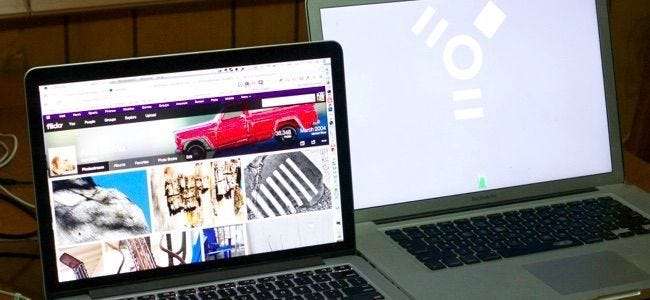
Les Mac peuvent démarrer dans un «Mode disque cible» qui les fait fonctionner comme un disque dur externe. Connectez un Mac à un autre Mac et vous pouvez accéder à ses fichiers dans le Finder.
C'est un peu comme ouvrir votre Mac, retirer le lecteur interne, le placer dans un boîtier, puis le connecter à un autre Mac. Mais il fait tout cela sans aucun démontage - il suffit de redémarrer et de le brancher.
En plus d'accéder simplement aux fichiers via un lecteur externe, vous pouvez utiliser l'assistant de migration pour déplacer facilement vos fichiers vers un autre Mac ou même démarrer un Mac à partir du lecteur interne d'un autre Mac.
Avant d'entrer en mode disque cible
EN RELATION: Comment crypter le lecteur système, les périphériques amovibles et les fichiers individuels de votre Mac
Avant de passer en mode Disque cible, vous aurez besoin de quelques éléments:
- Deux Mac : Le mode Disque cible fonctionne avec les Mac, vous aurez donc besoin de deux Mac pour cela. Chaque Mac a besoin d'un port Thunderbolt ou d'un port Firewire.
- Un câble Firewire ou Thunderbolt : Vous aurez besoin d'un câble Firewire ou d'un câble Thunderbolt pour cela. Vous ne pouvez pas le faire via un câble USB. Si un Mac a un port Thunderbolt et l'autre Mac a un port Firewire, vous aurez besoin d'un câble adaptateur Thunderbolt vers Firewire.
- FileVault désactivé : Les Mac activent maintenant Chiffrement FileVault par défaut, ce qui vous empêchera d'accéder aux répertoires de base chiffrés par FileVault via le mode disque cible. Avant d'utiliser le mode disque cible, vous pouvez démarrer le Mac normalement, ouvrir la fenêtre Préférences système, sélectionner Sécurité et confidentialité, sélectionner FileVault et le désactiver temporairement. Vous pouvez le réactiver après avoir utilisé le mode Disque cible.
- Aucun mot de passe du micrologiciel : Si vous avez définir un mot de passe du micrologiciel dans l'environnement de récupération , vous devrez d'abord désactiver cela.
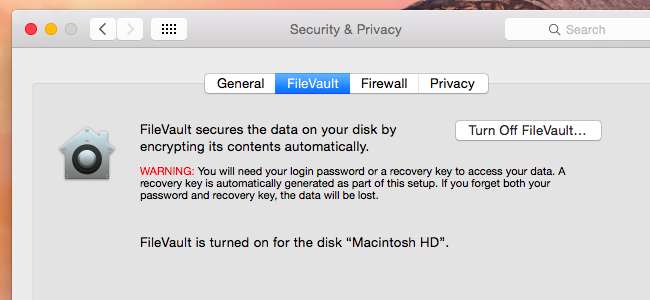
Comment entrer en mode disque cible
Pour accéder au mode disque cible, cliquez sur le menu Pomme et sélectionnez Préférences système. Cliquez sur l'icône «Disque de démarrage» et cliquez sur le bouton Mode disque cible pour redémarrer votre Mac en mode Disque cible. Vous pouvez également accéder au mode Disque cible en redémarrant votre Mac et en maintenant la touche T enfoncée lors du démarrage. Connectez vos Mac via un câble Firewire ou Thunderbolt.
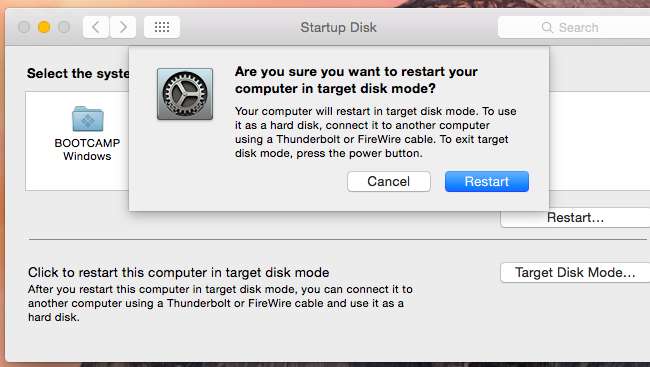
Accéder aux fichiers, utiliser l'assistant de migration et démarrer à partir d'un autre Mac
En mode Disque cible, votre Mac agira comme un lecteur externe et apparaîtra dans le Finder sur votre autre Mac. Toutes ses partitions internes apparaîtront s'il a plusieurs partitions. Recherchez un lecteur externe nommé «Macintosh HD». Vous pouvez cliquer sur le lecteur et copier des fichiers dans les deux sens comme vous le feriez avec un lecteur externe normal.
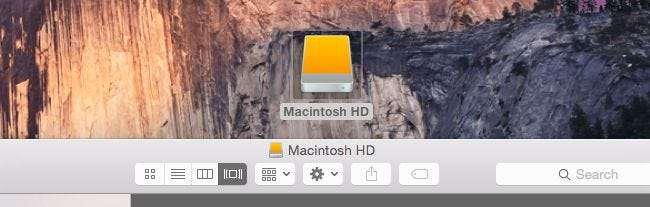
EN RELATION: Comment transférer rapidement vos fichiers et paramètres sur un nouveau PC (ou Mac)
Vous pouvez également lancer l'assistant de migration et pointez-le vers le lecteur du Mac connecté. L'assistant de migration importera les fichiers et les données du Mac en mode Disque cible vers votre Mac actuel, ce qui en fait un moyen rapide et efficace de passer d'un Mac à un nouveau sans avoir à transférer ces fichiers sur un lecteur externe ou le la lenteur du transfert de ces fichiers sur le réseau.
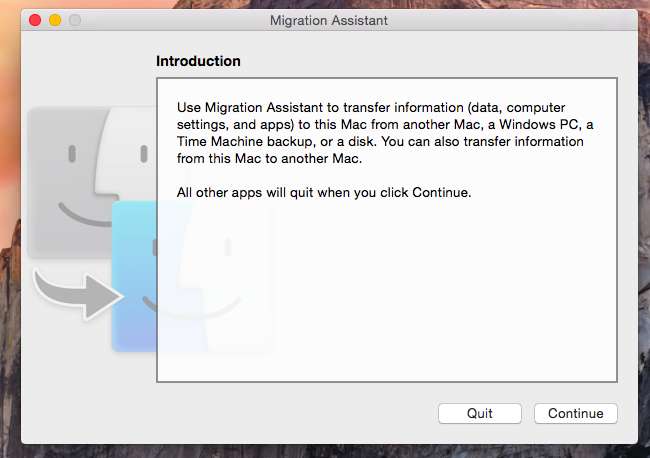
EN RELATION: Dépanner votre Mac avec ces options de démarrage masquées
Avec le mode Disque cible, vous pouvez traiter le disque interne d’un Mac comme un disque externe et démarrer à partir de celui-ci, comme vous le feriez à partir d’un disque externe classique. Cela vous permet en fait de démarrer le système OS X à partir d'un Mac sur un autre Mac.
Pour ce faire, mettez un Mac en mode Disque cible et connectez-le à un deuxième Mac. Redémarrez le deuxième Mac et maintenez la touche Option enfoncée au démarrage . Vous verrez le premier lecteur Mac comme une option de périphérique de démarrage sur le deuxième Mac. Sélectionnez-le et le système d'exploitation OS X du premier Mac démarrera sur le second Mac.
Vous rencontrerez des problèmes potentiels en faisant cela. Le cryptage FileVault vous causera des problèmes, vous empêchant d'accéder à un compte utilisateur et à son répertoire de base. Vous rencontrerez probablement des problèmes à moins que les deux Mac ne soient exactement le même modèle de Mac avec le même matériel. C'est la même raison pour laquelle vous ne pouvez pas simplement restaurer une image système d'un modèle de Mac vers un autre modèle de Mac via Time Machine - OS X n’est pas conçu pour être déplacé entre différents Mac avec différents périphériques matériels.
Lorsque vous avez terminé, faites un clic droit ou un clic droit sur le disque dur du Mac sur votre autre Mac, puis sélectionnez Éjecter. Vous pouvez ensuite quitter le mode Disque cible sur un Mac en appuyant sur le bouton d'alimentation pour le redémarrer.
Image Credit: Alan Levine sur Flickr







